Longtemps attendu de ses utilisateurs, Messenger offre désormais la possibilité à ses derniers de supprimer des messages (textes et images) envoyés via son application. Voici comment ça marche concrètement.
Sommaire
10 minutes pour supprimer n’importe quel message sur Messenger
Vous vous êtes trompé de destinataire ? Vous regrettez l’envoi d’un message et souhaitez le supprimer avant que votre interlocuteur ne puisse le lire ? Vous souhaitez corriger une faute d’orthographe ? Messenger permet dès à présent de supprimer n’importe quel message envoyé il y a moins de 10 minutes pour peu que vous sachiez comment vous y prendre.
Pas de panique, voici comment supprimer simplement un message Messenger depuis l’application mobile Android et iOS :
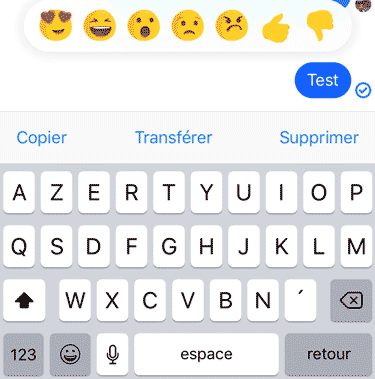
Première étape de suppression d’un message dans Messenger
- Restez appuyé quelques instants sur le message texte (ou l’image) que vous avez envoyé il y a moins de 10 minutes dans une conversation privée ou de groupe.
- Cliquer sur le lien « Supprimer » qui s’affiche désormais en bas à droite de votre écran. Cette nouvelle possibilité est offerte uniquement aux détenteurs de la dernière version Android et iOS de l’application Messenger.
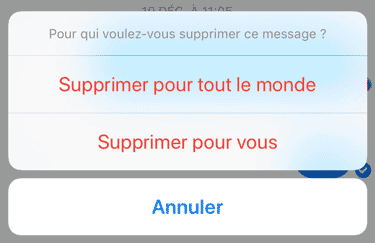
- Un message vous demandera alors si vous souhaitez supprimer ce message uniquement pour vous ou pour l’intégralité des personnes qui participent à la conversation. Faites votre choix puis confirmez le en cliquant une seconde fois sur « Supprimer ».
- Votre message (ou image) sera alors supprimé et un message de remplacement s’affichera dans la conversation « Vous avez supprimé un message« . Ce message sera visible de vous et de votre interlocuteur.


Voici la même action à effectuer pour supprimer une image sur une conversation Messenger
Comment supprimer un message Messenger depuis un ordinateur ?

- Survolez avec la souris le message ou la photo que vous souhaitez supprimer définitivement.
- Un icône avec « … » s’affichera sur la gauche de votre message ou de la photo. Au survol, le mot « Plus » s’affichera. Cliquez dessus puis cliquez sur « Supprimer« .
- Une fois le premier clic sur « Supprimer », Facebook vous demandera la même chose que sur mobile, à savoir, si vous désirez retirer toute trace du message pour vous uniquement ou pour toutes les personnes présentes dans la discussion. Il ne vous restera plus qu’à faire votre choix puis confirmer l’opération en cliquant une seconde fois sur « Supprimer » pour valider la suppression définitive de votre message ou photo.
Comment supprimer une conversation intégrale et tous les messages associés sur Messenger ?
Vous souhaitez supprimer l’intégralité d’une conversation Messenger avec tous les messages et medias associés ? C’est aussi possible et voici comment faire simplement depuis l’application mobile :

- Rendez-vous sur l’application et glissez votre doit vers la gauche sur la conversation que vous souhaitez supprimer.
- Cliquez sur l’icône rouge de poubelle.
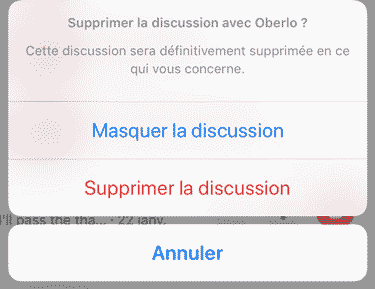
- Messenger vous demandera alors de choisir entre la suppression définitive de la conversation et l’option de la masquer.
- Si vous choisissez de la supprimer, cette action sera irréversible.
Vous souhaitez recevoir nos meilleurs articles ?
En vous abonnant à la newsletter LEPTIDIGITAL, vous confirmez avoir pris connaissance de notre politique de confidentialité et de traitement des données (votre email ne sera jamais partagé et restera anonyme 😉 ).


